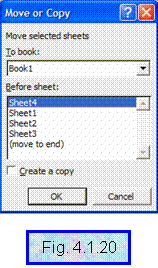DEPLASAREA IN EXCEL
Deplasarea dintr-o pagina
de lucru in alta
Deplasarea
dintr-o pagina in alta se
realizeaza prin clic stanga pe eticheta de pagina in care doriti
sa ajungeti sau selectand meniul Editcomanda  de unde
selectati pagina de lucru
dorita (Fig.
de unde
selectati pagina de lucru
dorita (Fig.
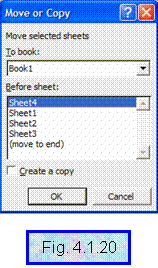
Deplasarea dintr-un registru de
calcul in altul
Aceasta operatie o puteti realiza
prin clic stanga pe butonul care reprezinta registrul de calcul dorit
minimizat in bara cu aplicatii.
Deplasarea in interiorul
unei pagini de calcul
Pentru deplasarea in interiorul unei
pagini de calcul aveti la dispozitie doua variante: utilizand mouse-ul sau tastatura. Deplasarea folosind mouse-ul se
realizeaza foarte rapid prin selectie cu clic stanga sau accesand
barele de defilare pagina pe orizontala sau pe verticala.
Daca
doriti sa utilizati tastatura folositi indicatiile din
tabelul urmator.
|
Destinatia
|
Tasta sau combinatia de taste
|
|
Cu o celula la dreapta
|
→ sau TAB
|
|
Cu o celula la stanga
|
←sau Shift+TAB
|
|
Cu o celula in jos
|
↓ sau ENTER
|
|
Cu o celula in sus
|
↑ sau Shift+ENTER
|
|
Cu un ecran spre stanga
|
ALT+PAGE
UP
|
|
Cu un ecran spre dreapta
|
ALT+PAGE DOWN
|
|
Cu un ecran mai sus
|
PAGE UP
|
|
Cu un ecran mai jos
|
PAGE DOWN
|
|
Prima celula din randul curent
|
HOME
|
|
Coltul stanga sus al paginii de
calcul
|
CTRL+HOME
|
|
Coltul dreapta jos al paginii
de calcul
|
CTRL+END
|
De asemenea, la derularea in jos a
unei pagini de calcul, titlurile de coloane nu vor mai fi vizibile. Deoarece
aceste titluri sunt foarte importante in identificarea datelor din pagina de
lucru, Excel va propune o varianta de inghetare a acestui
rand cu titluri, derulandu-se doar restul paginii de lucru. Pentru a realiza acest lucru,
parcurgeti pasii:
marcati intreaga linie aflata imediat sub cea cu
titluri prin clic stanga pe eticheta anexata
selectati meniul
Windows/comanda Freeze Panes
Pentru a ingheta o coloana se va proceda similar, incepand cu
selectia coloanei din dreapta celei cu titluri de randuri.
Dezghetarea unei linii sau a unei coloane cu titluri presupune
actionarea meniului Windows si a comenzii Unfreeze Panes.
O alta posibilitate de a derula in mod independent doua sau mai multe
zone din pagina de lucru, actionati meniul Windows
si comanda Split. Efectul se concretizeaza prin aparitia
unei bare orizontale si a unei bare verticale. Actionati asupra
acestor bare, prin operatia de prindere si tragere, pentru a avea
vizibilitate asupra zonele dorite. Pentru a renunta la aceasta
posibilitate de deplasare in pagina curenta de lucru, actionati
dublu clic stanga pe fiecare bara in parte.